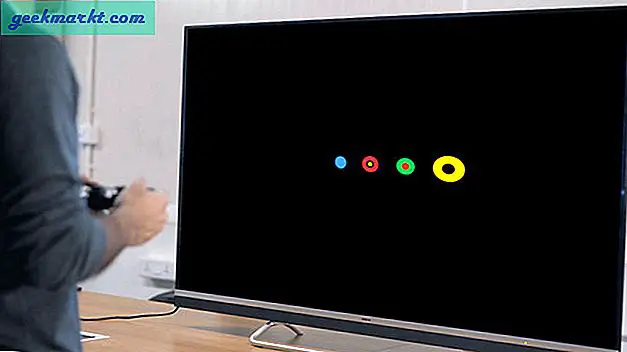มีแอพมากมายใน Google Play store ที่ให้คุณ แคสต์หน้าจอ Android ของคุณ บนคอมพิวเตอร์. แต่ส่วนใหญ่ไม่น่าเชื่อถือและบางส่วนที่ใช้งานได้บางครั้งก็เต็มไปด้วยโฆษณาป๊อปอัปและมักจะได้รับเงิน
แต่เดาอะไรคุณสามารถใช้ TeamViewer เก่าที่ดีเพื่อส่งหน้าจอ Android ของคุณไปยังพีซีและ macOS ของคุณ สิ่งนี้มีประโยชน์หากคุณต้องการสาธิตผลิตภัณฑ์ของแอปให้กับลูกค้าของคุณบนหน้าจอที่ใหญ่ขึ้นหรือแก้ไขปัญหาสมาร์ทโฟนของผู้ปกครองจากระยะไกล
อ่านบทความต่อไปนี้หรือเลื่อนลงไปจนสุดเพื่อดูวิดีโอนี้
เหตุใดจึงต้องใช้ TeamViewer ในการแคสต์หน้าจอ Android ไปยังพีซี
แตกต่างจากแอปมิเรอร์หน้าจออื่น ๆ สำหรับ Android TeamViewer มีข้อเสนอ -
- ฟรีและใช้งานได้กับทุกแพลตฟอร์ม
- ไม่ จำกัด ลายน้ำหรือเวลา
- ใช้งานได้ทั้งข้อมูลมือถือและ WiFi
- การเชื่อมต่อที่ปลอดภัยด้วยการเข้ารหัสเซสชัน AES 256 บิต
- ดูข้อมูลอุปกรณ์
- เข้าถึงอุปกรณ์ Android โดยไม่ต้องใส่อุปกรณ์ของคุณอย่างถาวร
ที่เกี่ยวข้อง:7 แอพสำหรับถ่ายโอนไฟล์ระหว่างคอมพิวเตอร์และ Android ของคุณโดยไม่ต้องใช้ USB
สะท้อนหน้าจอ Android ของคุณไปยังคอมพิวเตอร์เครื่องใดก็ได้
ทำตามขั้นตอน
1. บน Android ของคุณตรงไปที่ Google Play Store และติดตั้ง TeamViewer Host
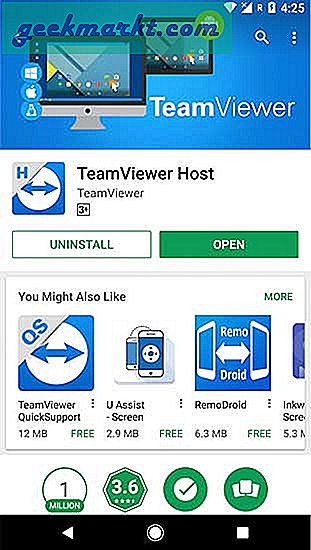
2. เมื่อติดตั้งแล้ว เข้าสู่ระบบหรือสร้าง TeamViewerwer ใหม่ บัญชีหากคุณยังไม่มี การดำเนินการนี้จะกำหนดอุปกรณ์ Android ของคุณไปยังรายการอุปกรณ์ TeamViewer ซึ่งคุณสามารถจัดการและควบคุมจากระยะไกลได้อย่างง่ายดาย
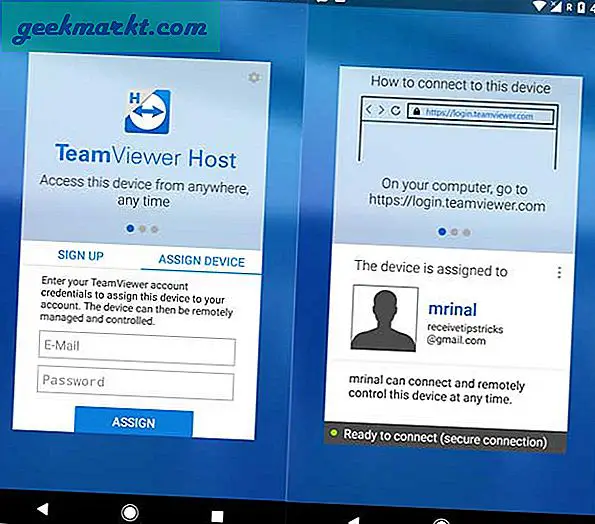
3. จากนั้นไปที่คอมพิวเตอร์ของคุณ (Windows, macOS, Linux จะทำอะไรก็ได้) พิมพ์ที่อยู่นี้บนเว็บเบราว์เซอร์ของคุณ - login.teamviewer.com ตอนนี้ลงชื่อเข้าใช้บัญชี TeamViewer เดียวกัน
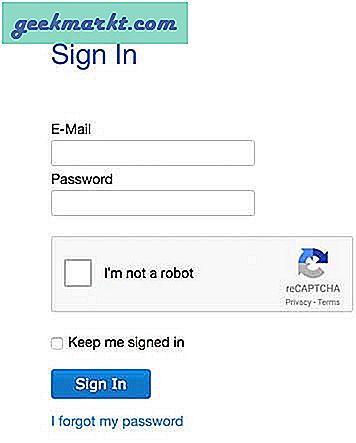
4. คุณจะพบอุปกรณ์ Android ของคุณในรายการคลิกที่ เชื่อมต่อ ตัวเลือกถัดจากนั้น
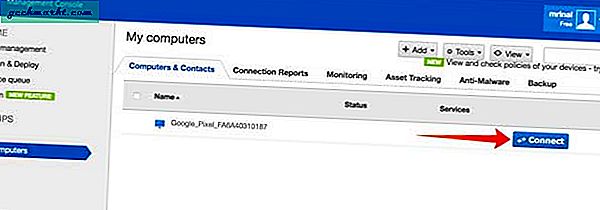
5. คุณจะเห็นป๊อปอัปขออนุญาตจากคุณ เปิด TeamViewer แอปบนคอมพิวเตอร์ของคุณ คลิกที่ตกลง หากคุณไม่ได้ติดตั้งแอป Teamviewer บนคอมพิวเตอร์ของคุณก่อนอื่นคุณต้องดาวน์โหลดจากนั้นจึงเปิดใช้งาน
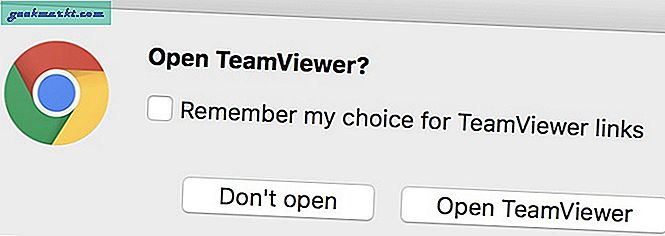
6. Teamviewer จะเปิดขึ้นในหน้าต่างใหม่บนคอมพิวเตอร์ของคุณ แต่ก็ยังไม่แสดงให้คุณเห็นหน้าจอ Android ของคุณ
เนื่องจากนี่เป็นครั้งแรกที่คุณใช้แอปคุณต้องให้สิทธิ์แอป TeamViewer ตรงไปที่สมาร์ทโฟน Android ของคุณและคุณจะเห็นป๊อปอัปแจ้งว่า - โฮสต์จะเริ่มจับภาพทุกอย่างที่แสดงบนหน้าจอของคุณ
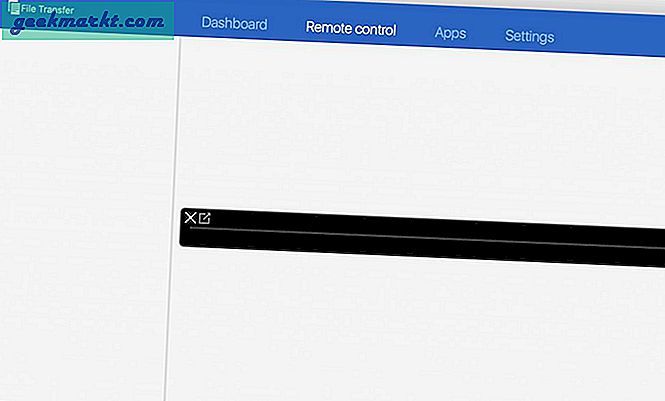
ในการดำเนินการต่อให้แตะที่ เริ่มเลย. หากคุณต้องการเข้าถึงอุปกรณ์ Android แบบไม่ต้องใส่ข้อมูลแบบถาวรให้คลิกที่ช่องทำเครื่องหมายเล็ก ๆ ที่ระบุว่า ไม่ต้องแสดงอีก
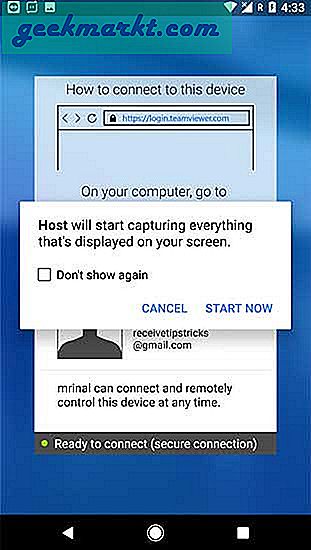
7. เท่านี้คุณก็แคสต์หน้าจอ Android ไปยังคอมพิวเตอร์ได้แล้ว
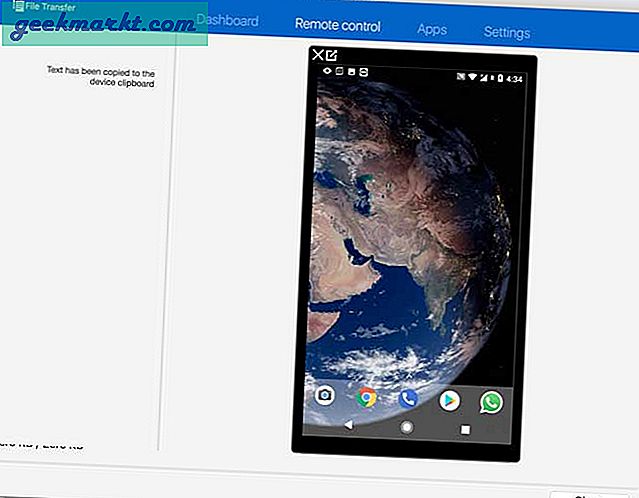
หากต้องการนำหน้าจอ Android ออกจากหน้าต่างแอป TeamViewer ไปที่วิดีโอใหม่ของตัวเองให้คลิกที่ช่องเล็ก ๆ ที่มีไอคอนลูกศรอยู่ด้านบน
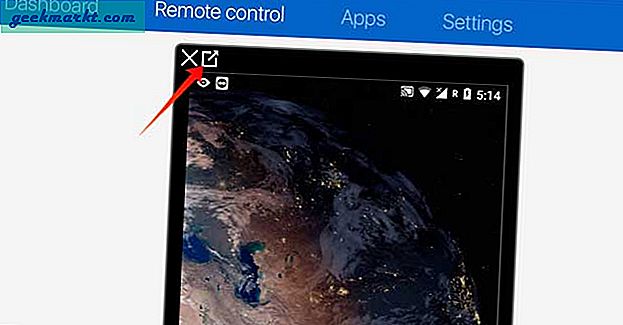
สิ่งอื่น ๆ ที่คุณสามารถทำได้ด้วย Teamviewer บน Android
นอกเหนือจากการแชร์หน้าจอแบบเรียลไทม์จาก Android ไปยังคอมพิวเตอร์แล้วยังมีสิ่งอื่น ๆ อีกมากมายที่คุณสามารถทำได้ด้วยแอป Teamviewer Host ของคุณ
คลิปบอร์ดที่แชร์ - Teamview รองรับคลิปบอร์ดสากล หากคุณคัดลอกข้อความบนคอมพิวเตอร์ข้อความนั้นจะถูกคัดลอกไปยังคลิปบอร์ดของ Android โดยอัตโนมัติเช่นกัน
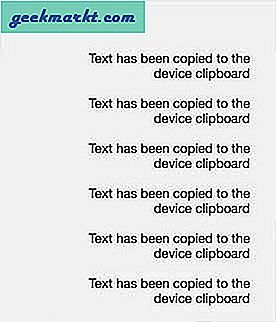
ถอนการติดตั้งแอพ - จากส่วนแอพคุณสามารถถอนการติดตั้งแอพได้อย่างรวดเร็วอย่างไรก็ตามผู้ใช้จะต้องยืนยันสิ่งเดียวกันบนอุปกรณ์ Android ของพวกเขา
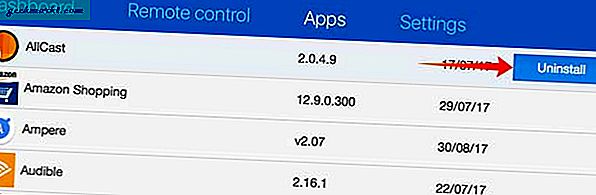
รีโมท - แม้ว่าคุณจะไม่สามารถควบคุมสมาร์ทโฟน Android จากคอมพิวเตอร์ได้ แต่คุณสามารถแนะนำบุคคลอื่นได้ ตัวอย่างเช่นหากคุณคลิกที่ส่วนใดส่วนหนึ่งของหน้าจอ Android จากแอป Teamviewer บนคอมพิวเตอร์แอปพลิเคชัน Teamviewer บนคอมพิวเตอร์จะแสดงท่าทางของมือในโทรศัพท์ Android ซึ่งจะแนะนำผู้ใช้ Android ผ่านปัญหาดังกล่าว สิ่งนี้มีประโยชน์หากคุณกำลังแก้ไขปัญหาสมาร์ทโฟนของคุณแม่
โอนไฟล์ - TeamViewer รองรับ FTP ซึ่งหมายความว่าคุณสามารถถ่ายโอนไฟล์ไปมาจากคอมพิวเตอร์ไปยัง Android ได้
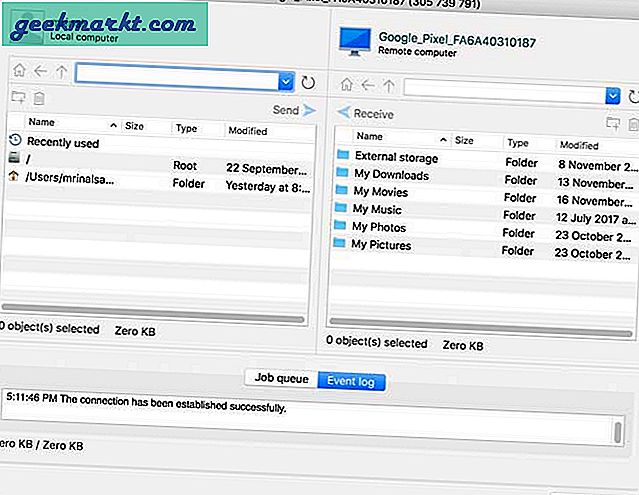
การสรุป: สะท้อนหน้าจอ Android ของคุณ
ขณะทดสอบฉันเล่นวิดีโอ YouTube บน Android และ TeamViewer สามารถแคสต์ไปยังหน้าจอที่ใหญ่ขึ้นได้โดยแทบจะไม่มีอาการหน่วงหรือเฟรมตก อย่างไรก็ตามมันสามารถสะท้อนหน้าจอ Android เท่านั้น แต่จะไม่ส่งเสียง
สิ่งสำคัญอย่างหนึ่งที่ต้องจำไว้คือถ้าคุณยิ่งใหญ่ การเข้าถึงโดยไม่ต้องใส่ข้อมูลอีกฝ่ายสามารถเห็นทุกสิ่งที่คุณทำบน Android ของคุณ หมายความว่าหากคุณเปิดแอปธนาคารบน Andoird ของคุณหรือส่งอีเมลที่ละเอียดอ่อนอีกฝ่ายจะเห็นสิ่งนั้นอย่างชัดเจน ใช่คุณจะยังคงได้รับการแจ้งเตือนว่า TeamViewer เปิดอยู่ แต่หากคุณมีการแจ้งเตือนมากเกินไปแล้วก็อาจจะผสมผสานกันได้ง่าย
Teamviewer โดยรวมทำงานได้ดีในการทดสอบของฉันและมีคุณสมบัติที่ต้องการทั้งหมดที่คุณต้องการฟรี อย่างไรก็ตามการมิเรอร์หน้าจออาจเป็นสิ่งที่อันตรายหากคุณไม่ระวังว่าจะแชร์ข้อมูลกับใครดังนั้นโปรดใช้ความระมัดระวังในการใช้แอพเหล่านี้
วิดีโอ: แคสต์หน้าจอ Android บนคอมพิวเตอร์เครื่องใดก็ได้ด้วย TeamViewer
ยังอ่าน:วิธีเข้าถึงไฟล์คอมพิวเตอร์ของคุณจากทุกที่ด้วย TeamViewer